"Je suis en train de chercher un DVD Copie qui peut copier exactement un film DVD dans le but de numériser tous mes DVDs si bien que je peux faire les copies sous n'importe quel format dont j'ai besoin. C'est nécessaire pour moi de sortir une qualité d'image excellente. Des conseils pour me présenter comment copier un DVD sur PC avec le meilleur DVD copie qui va apporter le meilleur résultat ?" - à partir d'Alain
Il est possible que vous avez déjà essayé plusieurs programmes pour copier un DVD ou graver le fichier iOS sur DVD quand vous avez rencontré un film DVD intéressant. Cependant, un grand nombre de DVD copies ont une difficulté pour lire ou copier un DVD avec des secteurs défectueux causés par hasard ou délibérément.
D'ailleurs, imaginez que vous avez un film magnifique et que vous voulez le partager avec votre ami, mais vous rencontrez une situation que le contenu du DVD ne peut pas être copié directement, comme ça, est-il impossible de partager DVD avec votre ami ?
La réponse est bien positive si vous pouvez trouver le meilleur DVD Copie. Dans cet article, nous allons vous présenter les 6 meilleurs outils pour copier un DVD sur PC sous Windows et Mac facilement.

AnyMP4 DVD Copie est un logiciel puissant qui peut offrir des copies DVD excellentes. Grâce à ce logiciel, on obtient une solution suprême qui permet de copier les DVDs en préservant la qualité originale avec une vitesse rapide. Il supporte encore le cryptage de quelques DVD, c'est pourquoi AnyMP4 DVD Copie est plus populaire que DVD Shrink ou d'autres DVD Copies.
Il n'est pas qu'un logiciel pour sauvegarder le contenu du DVD, il offre aussi divers genres de copies à votre choix, comme copier DVD en DVD, sauvegarder des fichiers ISO sur DVD, copier un DVD sur le disque dur et copier DVD comme un fichier ISO ou un dossier DVD, etc. De plus, il existe 3 modes avec des paramètres spécifiques pour répondre à votre besoin.
Pour faire une copie d'un DVD avec la qualité authentique, beaucoup de personnes choisissent à copier DVD sur un nouveau disque DVD, ou à copier DVD comme un dossier DVD ou fichier ISO pour le préserver sur PC.
Alors, comment copier un DVD sur PC avec AnyMP4 DVD Copie facilement ? Voici les étapes en detail :
Étape 1. Charger un DVD
Cliquez sur le bouton « Fichier », ensuite cliquez sur le bouton « Sélectionner la Source » et choisissez votre DVD à partir de votre disque DVD comme le DVD source.
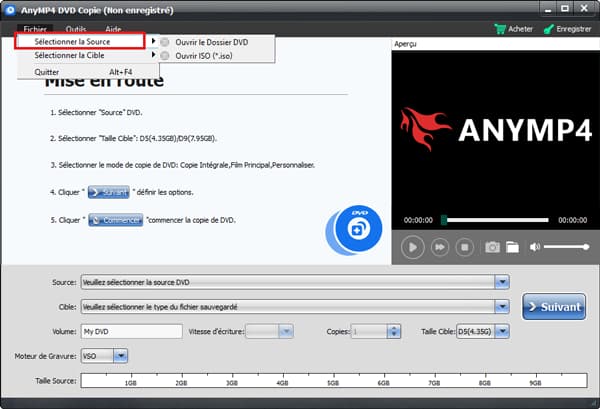
Étape 2. Choisir la destination
Sélectionnez le menu deroulant de l'option « Cible » pour choisir votre disque DVD, dossier DVD ou fichier ISO comme la destination.
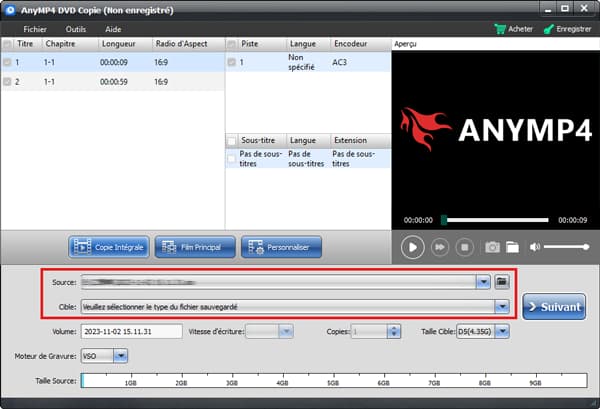
Étape 3. Choisir les modes de copie et d'autres options
3 modes de copie DVD sont à votre choix, ce sont une copie intégrale, un film principal ou de personnaliser votre vidéo DVD en copiant quelques parties spécifiques. Et puis, cliquez sur « Suivant », il offre plus d'options pour répondre à tous vos besoins sur la copie d'un DVD.
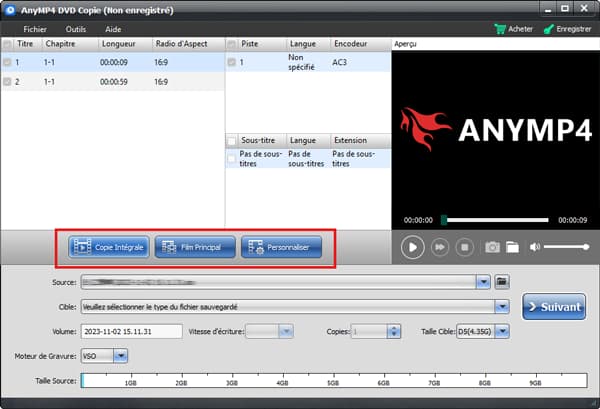
Étape 4. Commencer à copier le DVD
La dernière étape est de commencer à copier le DVD. Cliquez sur le bouton « Commencer ». Avec seulement quelques minutes, vous pouvez profiter de la copie de votre DVD original.
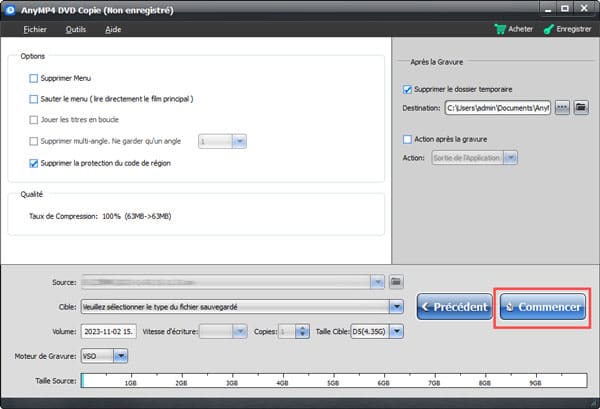
Freemake Video Converter est un logiciel multifonctionnel, il peut non seulement permettre les utilisateurs de convertir les fichiers vidéo d'un format à un autre, mais aussi de copier un DVD sur votre ordinateur facilement.
Étape 1. Installer Freemake Video Converter
Téléchargez et installez Freemake Video Converter sur votre ordinateur, lancez-le.
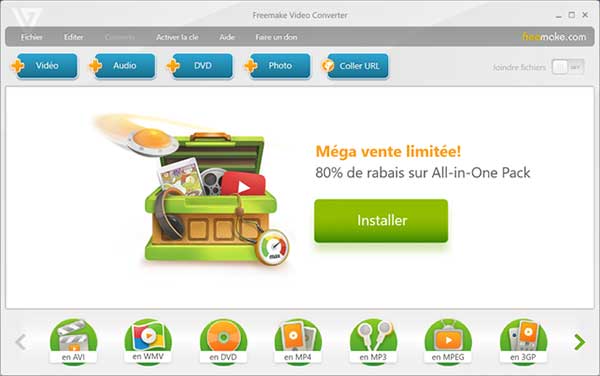
Étape 2. Importer un DVD à copier
Insérez un DVD ni protégé à copier dans le lecteur de votre ordinateur. Dans l'interface principale de logiciel, cliquez sur le bouton +DVD et sélectionnez le dossier VIDEO_TS sur DVD.
Étape 3. Copier un DVD
Si vous voulez faire une copie d'un DVD sur un autre DVD, cliquez sur le bouton Graver. Dès que le programme aura copié la vidéo, il vous faudra insérer un DVD vierge pour la copier.
Pour copier un DVD sur le disque dur ou sur une clé usb de votre PC sous Windows, cliquez sur le format choisi et puis sur le bouton Convertir.
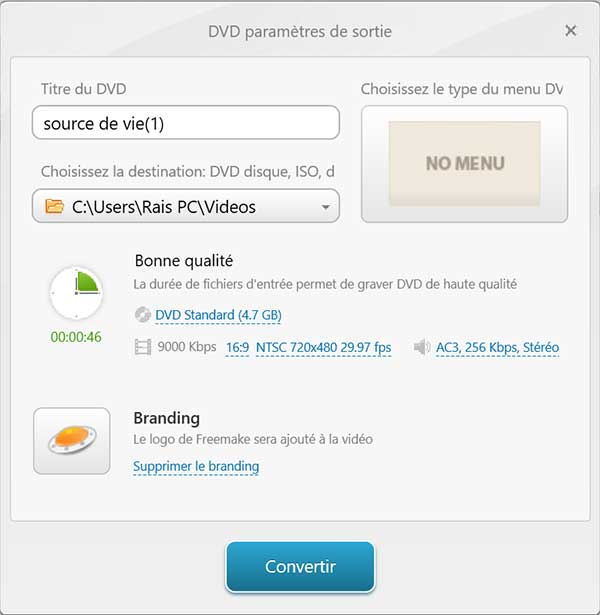
Si vous voulez copier un DVD sur votre PC sous Windows et Mac, VLC Media Player peut vous offrir l'aide. Avec VLC, vous pouvez faire le copie d'un DVD sur le disque dur ou sur une clé USB gratuitement et facilement. Vous pouvez suivre les étapes dans la suite.
Étape 1. Lancez VLC sur votre ordinateur, insérez le DVD dans le lecteur de l'ordinateur.
Étape 2. Cliquez sur l'onglet Média situé en haut dans la barre d'outils. Sélectionnez ensuite l'option Convertir/Enregistrer.

Étape 3. Ensuite, cochez la case DVD sous l'onglet Disque et le DVD s'affiche dans la case de Périphérique disque, cliquez sur Convertir/Enregistrer.
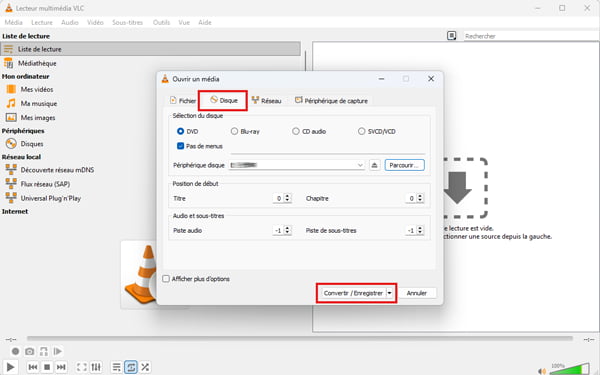
Étape 4. Sélectionnez le format vidéo selon votre besoin dans le menu déroulant de Profil, définissez le dossier de sortie par cliquer sur Parcourir. Enfin, cliquez sur le bouton Démarrer pour copier le DVD.
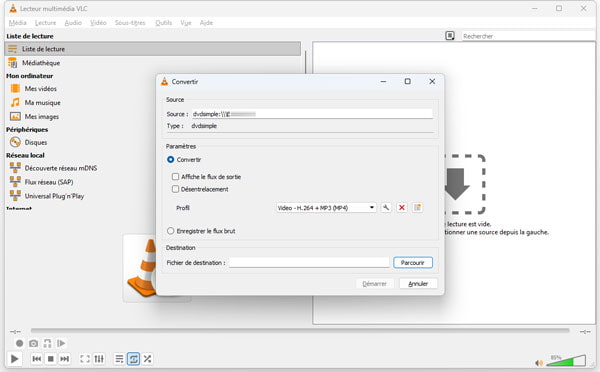
Bien que DVD Shrink ne puisse être utilisé que sous Windows, il peut vous aider à copier des DVD gratuitement et à convertir les DVD dans d'autres formats pour les visualiser sur les lecteurs librement.
Il a été créé à l'origine pour réduire la taille des DVD. Ainsi, lorsque vous utilisez DVD Shrink pour copier des DVD, la qualité de DVD sera perdue et quelques DVD protégés ne pourront pas être copiés.

Étape 1. Tout d'abord, insérez votre DVD dans le lecteur DVD et connectez ce lecteur à votre ordinateur.
Étape 2. Cliquez ensuite sur Fichier et sélectionnez le DVD que vous souhaitez copier. Ensuite, DVD Shrink vous aidera automatiquement à analyser le contenu de votre DVD.
Étape 3. Sélectionnez ensuite le contenu que vous souhaitez conserver dans la fenêtre qui affiche le contenu du DVD, comme l'audio, les sous-titres, etc.
Étape 4. Sélectionnez ensuite l'option Remaniement > Sauvegarder. Et sélectionnez la destination pour la copie du DVD.
Étape 5. Cliquez enfin sur OK pour commencer à copier le DVD.
Nero est un logiciel de gravure DVD et CD très populaire. En plus des DVD, il peut également gérer les fichiers Blu-ray. Si vous souhaitez utiliser ce logiciel pour copier des DVD, il faut noter que ce logiciel ne peut être utilisé que sur les ordinateurs Windows. Alors comment l'utiliser pour copier des DVD ?
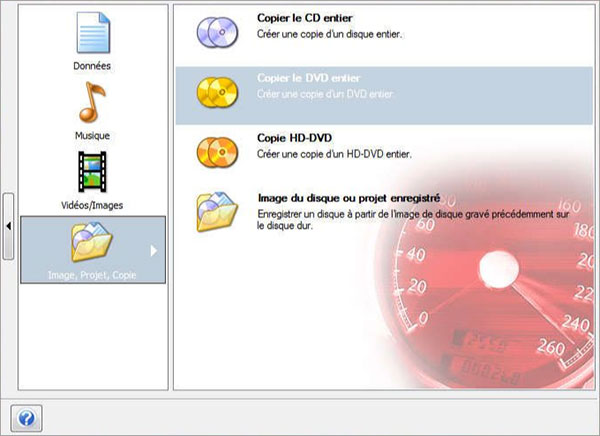
Étape 1. Téléchargez et lancez d'abord Nero sur votre ordinateur Windows.
Étape 2. Sélectionnez ensuite Image, Projet, Copie et choisissez Copier le DVD entier.
Étape 3. Insérez ensuite le DVD que vous souhaitez copier dans votre lecteur et connectez-le à votre ordinateur, en le sélectionnant comme fichier source.
Étape 4. Enfin, sélectionnez Enregistrer et le logiciel commencera à copier le DVD.
En tant que logiciel libre et open source, HandBrake peut lire les DVD et les disques Blu-ray, et permet également de copier des DVD sur des disques durs sous Windows, macOS et Linux. Vous pouvez copier des DVD aux formats MP4, MKV et WebM. Si vous souhaitez copier ou extraire des DVD et des disques Blu-ray cryptés, vous devrez installer libdvdcss pour contourner le cryptage du DVD (CSS).
Étape 1. Installez et lancez HandBrake. Cliquez sur le bouton « Ouvrir source » pour ajouter le DVD au programme.
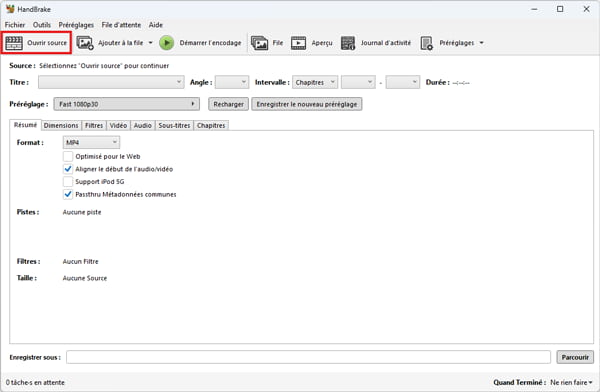
Étape 2. Cliquez sur le bouton « Résumé » et sélectionnez le format de sortie.
Étape 3. Dans les onglets « Audio » ou « Sous-titres », vous pouvez choisir de conserver ou de supprimer les pistes correspondantes.
Étape 4. Cliquez sur le bouton « Parcourir » pour définir le chemin d'enregistrement et le nom du fichier.
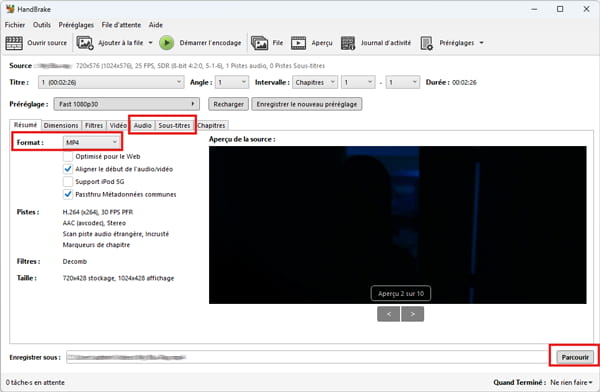
Étape 5. Cliquez sur le bouton vert « Démarrer l'encodage » pour lancer la copie.
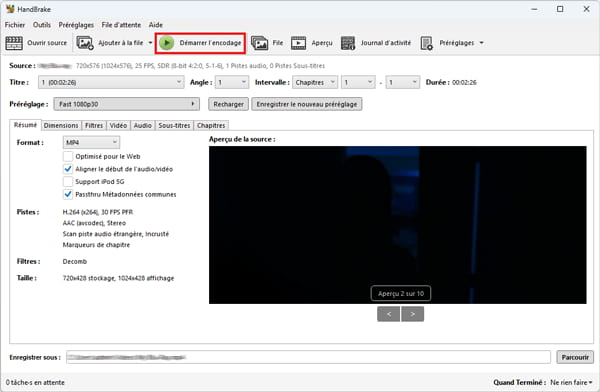
Si vous possédez un DVD légitime, vous êtes généralement autorisé à le copier à des fins personnelles (sauvegarde ou enseignement). Cependant, l'utilisation du contenu copié à des fins de distribution, de partage ou commerciales peut constituer une violation du droit d'auteur et enfreindre la législation française en vigueur. Il est recommandé de vous familiariser avec la réglementation en matière de droit d'auteur en vigueur dans votre pays ou région avant de procéder à la copie.
Certains DVD sont dotés de mesures anti-copie (telles que le CSS ou les codes régionaux), qui peuvent empêcher la copie directe par des méthodes standard. Cependant, des logiciels spécialisés (par exemple, AnyMP4 DVD Copie) peuvent aider à contourner ces restrictions à des fins de sauvegarde personnelle uniquement. Il est impératif de se conformer à la réglementation française en matière de droits d'auteur et de s'abstenir d'utiliser ces copies à des fins de distribution non autorisée.
Les formats de sortie courants sont MP4, AVI et MKV.
MP4 : offre une forte compatibilité avec un bon équilibre entre la qualité d'image et la taille du fichier.
AVI : convient pour une conservation de haute qualité, mais produit des fichiers plus volumineux.
MKV : prend en charge plusieurs pistes audio et sous-titres, idéal pour les collections de films.
Sélectionnez le format le mieux adapté à votre appareil de lecture et à vos besoins.
Conclusion:
Dans cet article, nous vous avons présenté 6 logiciel de copir de DVD. Alors AnyMP4 DVD Copie peut vous aider à copier un DVD de façon facile et efficace. Par ailleurs, si vous voulez copier un DVD sur l'ordinateur, en plus de l'enregistrement du DVD dans un dossier DVD ou un fichier ISO, vous pouvez également convertir DVD en MP4, AVI ou d'autres fichiers vidéo. Téléchargez et essayez AnyMP4 DVD Copie dès maintenant !